Manuel du propriétaire | HP STORAGEWORKS SDLT 220 TAPE DRIVE Manuel utilisateur
Ajouter à Mes manuels74 Des pages
▼
Scroll to page 2
of
74
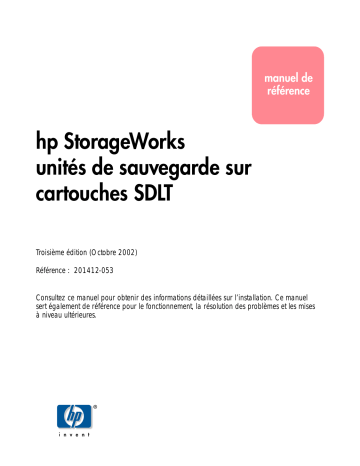
manuel de référence hp StorageWorks unités de sauvegarde sur cartouches SDLT Troisième édition (Octobre 2002) Référence : 201412-053 Consultez ce manuel pour obtenir des informations détaillées sur l’installation. Ce manuel sert également de référence pour le fonctionnement, la résolution des problèmes et les mises à niveau ultérieures. © Hewlett-Packard Company, 2002. Tous droits réservés. Hewlett-Packard Company exclut toute garantie concernant ce matériel, notamment, et sans limitation, toute garantie implicite de qualité marchande ou d’adéquation à un usage particulier. Hewlett-Packard ne pourra être tenue responsable des erreurs, ni des dommages indirects ou dommages liés à la fourniture, aux résultats obtenus ou à l’utilisation de ce matériel. Ce document contient des informations confidentielles protégées par copyright. Aucune partie de ce document ne pourra être photocopiée, reproduite ou traduite dans une autre langue sans l’approbation écrite préalable de Hewlett-Packard. Les informations contenues dans ce document pourront faire l'objet de modifications sans préavis. Compaq Computer Corporation est une filiale entièrement détenue par Hewlett-Packard Company. Microsoft, MS-DOS, Windows et Windows NT sont des marques de Microsoft Corporation aux États-Unis et dans d’autres pays. Open Group, OSF/1 et UNIX sont des marques de The Open Group aux États-Unis et/ou dans d’autres pays. Les autres noms de produits cités ici peuvent être des marques de leurs sociétés respectives. Hewlett-Packard Company ne pourra être tenue responsable des erreurs ou omissions de nature technique ou rédactionnelle qui pourraient subsister dans le présent document. Les informations sont fournies « en l’état » sans garantie d’aucune sorte et pourront faire l’objet de modifications sans préavis. Les garanties relatives aux produits Hewlett-Packard Company sont exclusivement définies dans les déclarations de garantie limitée qui accompagnent ces produits. Aucun élément du présent document ne pourra être interprété comme constituant une garantie supplémentaire ou complémentaire. Imprimé aux États-Unis. Manuel de référence des unités de sauvegarde sur cartouches SDLT Troisième édition (Octobre 2002) Référence : 201412-053 sommaire Contents À propos de ce manuel Conventions . . . . . . . . . . . . . . . . . . . . . . . . . . . . . . . . . . . . . . . . . . . . . . . . . . . . . . . . . . . . . . viii Conventions typographiques . . . . . . . . . . . . . . . . . . . . . . . . . . . . . . . . . . . . . . . . . . . . . . viii Symboles dans le texte . . . . . . . . . . . . . . . . . . . . . . . . . . . . . . . . . . . . . . . . . . . . . . . . . . . . ix Symboles sur le matériel . . . . . . . . . . . . . . . . . . . . . . . . . . . . . . . . . . . . . . . . . . . . . . . . . . ix Stabilité du rack . . . . . . . . . . . . . . . . . . . . . . . . . . . . . . . . . . . . . . . . . . . . . . . . . . . . . . . . . . . . xi Obtenir de l’aide . . . . . . . . . . . . . . . . . . . . . . . . . . . . . . . . . . . . . . . . . . . . . . . . . . . . . . . . . . . . xi Assistance Technique HP. . . . . . . . . . . . . . . . . . . . . . . . . . . . . . . . . . . . . . . . . . . . . . . . . . xi Site Web HP Storage . . . . . . . . . . . . . . . . . . . . . . . . . . . . . . . . . . . . . . . . . . . . . . . . . . . . xii Revendeur Agréé HP . . . . . . . . . . . . . . . . . . . . . . . . . . . . . . . . . . . . . . . . . . . . . . . . . . . . xii 1 2 Introduction Présentation. . . . . . . . . . . . . . . . . . . . . . . . . . . . . . . . . . . . . . . . . . . . . . . . . . . . . . . . . . . . . . . . CD HP StorageWorks Native Driver . . . . . . . . . . . . . . . . . . . . . . . . . . . . . . . . . . . . . . . . . . . . Configuration du système . . . . . . . . . . . . . . . . . . . . . . . . . . . . . . . . . . . . . . . . . . . . . . . . . . . . . Compression des données. . . . . . . . . . . . . . . . . . . . . . . . . . . . . . . . . . . . . . . . . . . . . . . . . . . . . 2 2 3 4 Drivers des périphériques du système d’exploitation Drivers de périphériques. . . . . . . . . . . . . . . . . . . . . . . . . . . . . . . . . . . . . . . . . . . . . . . . . . . . . . 5 Installation des drivers sous Windows NT 4.0 . . . . . . . . . . . . . . . . . . . . . . . . . . . . . . . . . . . . . 6 Installation des drivers sous Windows 2000 . . . . . . . . . . . . . . . . . . . . . . . . . . . . . . . . . . . . . . 7 Novell NetWare . . . . . . . . . . . . . . . . . . . . . . . . . . . . . . . . . . . . . . . . . . . . . . . . . . . . . . . . . . . . 8 Prise en charge ASPI . . . . . . . . . . . . . . . . . . . . . . . . . . . . . . . . . . . . . . . . . . . . . . . . . . . . . 8 HP Tru64 UNIX . . . . . . . . . . . . . . . . . . . . . . . . . . . . . . . . . . . . . . . . . . . . . . . . . . . . . . . . . . . . 9 Reconnaissance DDR. . . . . . . . . . . . . . . . . . . . . . . . . . . . . . . . . . . . . . . . . . . . . . . . . . . . . 9 Activation de la compression . . . . . . . . . . . . . . . . . . . . . . . . . . . . . . . . . . . . . . . . . . 10 Exemple 1 . . . . . . . . . . . . . . . . . . . . . . . . . . . . . . . . . . . . . . . . . . . . . . . . . . . . . . . . . 10 Exemple 2 . . . . . . . . . . . . . . . . . . . . . . . . . . . . . . . . . . . . . . . . . . . . . . . . . . . . . . . . . 10 Désactiver la compression . . . . . . . . . . . . . . . . . . . . . . . . . . . . . . . . . . . . . . . . . . . . . 10 Manuel de référence des unités de sauvegarde sur cartouches SDLT iii Sommaire 3 Drivers des périphériques du système d’exploitation suite Open VMS . . . . . . . . . . . . . . . . . . . . . . . . . . . . . . . . . . . . . . . . . . . . . . . . . . . . . . . . . . . . . . . Exemple 1. . . . . . . . . . . . . . . . . . . . . . . . . . . . . . . . . . . . . . . . . . . . . . . . . . . . . . . . . . . . . Exemple 2. . . . . . . . . . . . . . . . . . . . . . . . . . . . . . . . . . . . . . . . . . . . . . . . . . . . . . . . . . . . . Red Hat Linux. . . . . . . . . . . . . . . . . . . . . . . . . . . . . . . . . . . . . . . . . . . . . . . . . . . . . . . . . . . . . SuSe Linux . . . . . . . . . . . . . . . . . . . . . . . . . . . . . . . . . . . . . . . . . . . . . . . . . . . . . . . . . . . . . . . Caldera UnixWare . . . . . . . . . . . . . . . . . . . . . . . . . . . . . . . . . . . . . . . . . . . . . . . . . . . . . . . . . Vérification de la compression. . . . . . . . . . . . . . . . . . . . . . . . . . . . . . . . . . . . . . . . . . . . . Caldera Open UNIX . . . . . . . . . . . . . . . . . . . . . . . . . . . . . . . . . . . . . . . . . . . . . . . . . . . . . . . . Vérification de la compression. . . . . . . . . . . . . . . . . . . . . . . . . . . . . . . . . . . . . . . . . . . . . Caldera OpenServer . . . . . . . . . . . . . . . . . . . . . . . . . . . . . . . . . . . . . . . . . . . . . . . . . . . . . . . . Caldera Open Linux . . . . . . . . . . . . . . . . . . . . . . . . . . . . . . . . . . . . . . . . . . . . . . . . . . . . . . . . 11 12 12 12 13 13 13 14 15 16 17 Utilisation de l’unité de sauvegarde SDLT Auto-test de mise sous tension . . . . . . . . . . . . . . . . . . . . . . . . . . . . . . . . . . . . . . . . . . . . . . . . Cartouches approuvées par HP. . . . . . . . . . . . . . . . . . . . . . . . . . . . . . . . . . . . . . . . . . . . . . . . Utilisation de l’unité de sauvegarde SDLT . . . . . . . . . . . . . . . . . . . . . . . . . . . . . . . . . . . . . . Chargement d’une cartouche . . . . . . . . . . . . . . . . . . . . . . . . . . . . . . . . . . . . . . . . . . . . . . Déchargement d’une cartouche . . . . . . . . . . . . . . . . . . . . . . . . . . . . . . . . . . . . . . . . . . . . Voyants et boutons du panneau avant . . . . . . . . . . . . . . . . . . . . . . . . . . . . . . . . . . . . . . . . . . Protection en écriture d’une cartouche . . . . . . . . . . . . . . . . . . . . . . . . . . . . . . . . . . . . . . . . . . Manipulation et stockage des cartouches . . . . . . . . . . . . . . . . . . . . . . . . . . . . . . . . . . . . . . . . Solution DRTape . . . . . . . . . . . . . . . . . . . . . . . . . . . . . . . . . . . . . . . . . . . . . . . . . . . . . . . . . . Configuration du système . . . . . . . . . . . . . . . . . . . . . . . . . . . . . . . . . . . . . . . . . . . . . . . . Utilisation de la solution de récupération après sinistre (DR) . . . . . . . . . . . . . . . . . . . . . Création d’une cartouche de récupération après sinistre . . . . . . . . . . . . . . . . . . . . . . Restauration d’un système . . . . . . . . . . . . . . . . . . . . . . . . . . . . . . . . . . . . . . . . . . . . . . . . 19 20 21 21 21 22 24 25 27 28 28 29 29 4 Résolution des problèmes de l’unité SDLT Que faire en cas de problème ?. . . . . . . . . . . . . . . . . . . . . . . . . . . . . . . . . . . . . . . . . . . . . . . . 31 Outils LTT (Library and Tape Tools). . . . . . . . . . . . . . . . . . . . . . . . . . . . . . . . . . . . . . . . . . . 33 iv Manuel de référence des unités de sauvegarde sur cartouches SDLT Sommaire A Avis de conformité Réglementation FCC . . . . . . . . . . . . . . . . . . . . . . . . . . . . . . . . . . . . . . . . . . . . . . . . . . . . . . . Matériel de classe A . . . . . . . . . . . . . . . . . . . . . . . . . . . . . . . . . . . . . . . . . . . . . . . . . . . . . Matériel de classe B . . . . . . . . . . . . . . . . . . . . . . . . . . . . . . . . . . . . . . . . . . . . . . . . . . . . . Modifications . . . . . . . . . . . . . . . . . . . . . . . . . . . . . . . . . . . . . . . . . . . . . . . . . . . . . . . . . . Câbles. . . . . . . . . . . . . . . . . . . . . . . . . . . . . . . . . . . . . . . . . . . . . . . . . . . . . . . . . . . . . . . . Déclaration de conformité pour les produits portant le logo FCC - Etats-Unis uniquement . . . . . . . . . . . . . . . . . . . . . . . . . . . . . . . . . . . . Canadian Notice (Avis Canadien) . . . . . . . . . . . . . . . . . . . . . . . . . . . . . . . . . . . . . . . . . . . . . Class A Equipement (Matériel de classe A) . . . . . . . . . . . . . . . . . . . . . . . . . . . . . . . . . . Class B Equipment (Matériel de classe B). . . . . . . . . . . . . . . . . . . . . . . . . . . . . . . . . . . . Avis de l’Union Européenne . . . . . . . . . . . . . . . . . . . . . . . . . . . . . . . . . . . . . . . . . . . . . . . . . Avis taiwanais. . . . . . . . . . . . . . . . . . . . . . . . . . . . . . . . . . . . . . . . . . . . . . . . . . . . . . . . . . . . . Avis japonais . . . . . . . . . . . . . . . . . . . . . . . . . . . . . . . . . . . . . . . . . . . . . . . . . . . . . . . . . . . . . 35 35 36 36 36 36 37 37 37 38 38 39 B Électricité statique Méthodes de mise à la terre . . . . . . . . . . . . . . . . . . . . . . . . . . . . . . . . . . . . . . . . . . . . . . . . . . 42 C Caractéristiques techniques Dimensions et poids . . . . . . . . . . . . . . . . . . . . . . . . . . . . . . . . . . . . . . . . . . . . . . . . . . . . . . . . Altitude . . . . . . . . . . . . . . . . . . . . . . . . . . . . . . . . . . . . . . . . . . . . . . . . . . . . . . . . . . . . . . . . . . Émissions acoustiques . . . . . . . . . . . . . . . . . . . . . . . . . . . . . . . . . . . . . . . . . . . . . . . . . . . . . . Plages de températures et d’humidité . . . . . . . . . . . . . . . . . . . . . . . . . . . . . . . . . . . . . . . . . . . Conditions requises pour l’alimentation. . . . . . . . . . . . . . . . . . . . . . . . . . . . . . . . . . . . . . . . . Ventilation requise . . . . . . . . . . . . . . . . . . . . . . . . . . . . . . . . . . . . . . . . . . . . . . . . . . . . . . . . . 43 43 44 44 45 45 D Retrait manuel d’une cartouche Outils. . . . . . . . . . . . . . . . . . . . . . . . . . . . . . . . . . . . . . . . . . . . . . . . . . . . . . . . . . . . . . . . . . . . Préparation de l’unité de sauvegarde SDLT. . . . . . . . . . . . . . . . . . . . . . . . . . . . . . . . . . . . . . Démontage de l’unité de sauvegarde SDLT. . . . . . . . . . . . . . . . . . . . . . . . . . . . . . . . . . . . . . Retrait du cache . . . . . . . . . . . . . . . . . . . . . . . . . . . . . . . . . . . . . . . . . . . . . . . . . . . . . . . . Retrait du capot . . . . . . . . . . . . . . . . . . . . . . . . . . . . . . . . . . . . . . . . . . . . . . . . . . . . . . . . Rembobinage de la bande dans la cartouche . . . . . . . . . . . . . . . . . . . . . . . . . . . . . . . . . . Retrait du guide gauche . . . . . . . . . . . . . . . . . . . . . . . . . . . . . . . . . . . . . . . . . . . . . . . . . . Déconnexion de la broche d’amorce de l’accroche de la cartouche . . . . . . . . . . . . . . . . Retrait de la cartouche . . . . . . . . . . . . . . . . . . . . . . . . . . . . . . . . . . . . . . . . . . . . . . . . . . . Assemblage de l’unité de sauvegarde SDLT . . . . . . . . . . . . . . . . . . . . . . . . . . . . . . . . . . . . . 47 48 48 49 50 51 52 53 54 54 Manuel de référence des unités de sauvegarde sur cartouches SDLT v Sommaire E Sélection de densité Spécification d’une unité . . . . . . . . . . . . . . . . . . . . . . . . . . . . . . . . . . . . . . . . . . . . . . . . . . . . Sélection d’une densité . . . . . . . . . . . . . . . . . . . . . . . . . . . . . . . . . . . . . . . . . . . . . . . . . . . . . . Utilisation de supports précédemment écrits au format SLDT 320. . . . . . . . . . . . . . . . . Utilisation de supports précédemment écrits au format SLDT 220. . . . . . . . . . . . . . . . . 55 56 56 57 Index vi Manuel de référence des unités de sauvegarde sur cartouches SDLT à propos de ce manuel À propos de ce manuel Ce manuel de référence contient des informations qui vont vous aider à : ■ Installer les drivers des périphériques À propos de ce manuel du système d’exploitation ■ Faire fonctionner l’unité de sauvegarde SDLT ■ Résoudre les problèmes de l’unité de sauvegarde SDLT Les rubriques de ce manuel sont les suivantes : ■ Conventions, page viii ■ Stabilité du rack, page xi ■ Obtenir de l’aide, page xi Manuel de référence des unités de sauvegarde sur cartouches SDLT vii À propos de ce manuel Conventions Les conventions concernent les éléments suivants : ■ Conventions typographiques ■ Symboles dans le texte ■ Symboles sur le matériel Conventions typographiques Les conventions typographiques incluses dans le Tableau 1 s’appliquent dans la plupart des cas. Tableau 1 : Conventions typographiques Élément viii Convention Renvois Figure 1 Noms de touches et de champs, options de menu, boutons et titres de boîtes de dialogue Gras Noms de fichiers, d’applications et mise en évidence de textes Italique Entrées de l’utilisateur, noms de commandes et de répertoires et réponses du système (sorties et messages) Police à chasse fixe LES NOMS DE COMMANDE sont en majuscules et à police à chasse fixe sauf s’ils respectent la casse Variables <Police à chasse fixe, italique> Adresses de sites Web Texte souligné et police sans serif : http://www.hp.fr Manuel de référence des unités de sauvegarde sur cartouches SDLT À propos de ce manuel Symboles dans le texte Vous pourrez trouver tout au long de ce manuel les symboles suivants. Leur signification est la suivante. AVERTISSEMENT : le non-respect de ces instructions expose l’utilisateur à des risques potentiellement très graves. Attention : le non-respect de ces instructions présente des risques, tant pour le matériel que pour les informations qu’il contient. Remarque : contient des commentaires, des précisions ou des informations intéressantes. Symboles sur le matériel Les symboles ci-dessous sont apposés sur certaines zones à risque du matériel. Leur signification est la suivante. Ce symbole indique la présence de risques d’électrocution. La zone ne contient aucun composant pouvant être remplacé ou réparé par l’utilisateur. AVERTISSEMENT : afin de réduire le risque d'électrocution, n'ouvrez pas ce boîtier. Les connecteurs RJ-45 porteurs de ces symboles correspondent à des connexions d'interface réseau. AVERTISSEMENT : afin de réduire les risques de décharge électrique, d'incendie ou de détérioration du matériel, ne branchez aucune fiche téléphonique ou de télécommunication dans ces connecteurs. Manuel de référence des unités de sauvegarde sur cartouches SDLT ix À propos de ce manuel Toute surface ou zone du matériel où sont apposés ces symboles indique la présence d’une surface chaude ou d’un élément chaud. Tout contact avec cette surface pourrait provoquer des brûlures. AVERTISSEMENT : pour réduire les risques de brûlure inhérents à un composant chaud, laissez-le refroidir avant de le toucher. Ces symboles situés sur les alimentations ou les systèmes électriques indiquent que l’équipement possède plusieurs sources d’alimentation. AVERTISSEMENT : afin de diminuer les risques de blessures dues à une électrocution, débranchez tous les cordons d’alimentation pour couper complètement l’alimentation du système. Ces symboles apposés sur un produit ou un ensemble de produits indiquent que le composant concerné dépasse le poids maximal pouvant être manipulé en toute sécurité par une seule personne. AVERTISSEMENT : pour réduire les risques de blessure ou de dommages matériels, respectez les consignes de santé et sécurité au travail de votre entreprise en matière de manipulation du matériel. x Manuel de référence des unités de sauvegarde sur cartouches SDLT À propos de ce manuel Stabilité du rack La stabilité du rack protège les personnes et l’équipement. AVERTISSEMENT : afin de réduire tout risque de blessure ou de détérioration du matériel, vérifiez les points suivants : ■ Les pieds de réglage doivent être abaissés jusqu’au sol. ■ Le poids du rack doit entièrement reposer sur les pieds de réglage. ■ Les pieds stabilisateurs doivent être fixés au rack en cas d'installation d'un seul rack. ■ Les racks doivent être couplés en cas d’installation de plusieurs racks. ■ Ne retirez qu'un seul élément du rack à la fois. Le rack peut devenir instable si, pour une raison quelconque, plusieurs éléments sont sortis en même temps. Obtenir de l’aide Si malgré les informations contenues dans ce manuel, vous souhaitez obtenir des informations complémentaires, contactez un Mainteneur Agréé HP ou rendez-vous sur notre site Web http://www.hp.fr. Assistance Technique HP En France, appelez le 0825 813 823 (0,15 € TTC/min). Ce service est disponible du lundi au vendredi, de 8 heures à 20 heures, sauf jours fériés. Dans les autres pays, appelez le Centre d’assistance technique le plus proche. Les numéros de téléphone des Centres d'assistance technique du monde entier sont répertoriés sur le site Web de HP : http://www.hp.com/country/us/eng/support.html. Préparez les informations suivantes avant d’appeler HP : ■ Numéro d’enregistrement auprès de l’assistance technique (le cas échéant) ■ Numéro de série des produits ■ Noms et références du modèle du produit ■ Messages d'erreur correspondants ■ Type de votre système d'exploitation et niveau de révision ■ Questions détaillées et spécifiques Manuel de référence des unités de sauvegarde sur cartouches SDLT xi À propos de ce manuel Site Web HP Storage Le site Web HP contient les dernières informations relatives à ce produit, ainsi que les dernières versions des drivers. Vous pouvez accéder à ce site Web à l’adresse : http://www.hp.com/country/us/eng/prodserv/storage.html. À partir de ce site Web, sélectionnez le produit ou la solution appropriés. Revendeur Agréé HP Pour obtenir les coordonnées de votre Revendeur Agréé HP le plus proche : xii ■ En France, appelez le 0825 804 805 (0,15 € TTC/min). ■ Au Canada, appelez le 1-800-263-5868. ■ Dans les autres pays, consultez le site Web de HP pour obtenir les adresses et les numéros de téléphone souhaités. http://www.hp.fr. Manuel de référence des unités de sauvegarde sur cartouches SDLT Introduction 1 Le présent chapitre aborde les rubriques suivantes : ■ Présentation ■ CD HP Native Driver ■ Configuration système ■ Compression des données Manuel de référence des unités de sauvegarde sur cartouches SDLT 1 Introduction Présentation L’unité de sauvegarde HP StorageWorks SDLT est une unité de transmission en continu de grande capacité et à haute performance destinée à être utilisée avec les serveurs HP ProLiant, HP AlphaServers et les systèmes de stockage OpenSANTM. L’unité de sauvegarde utilise la technologie LGMR (Laser Guided Magnetic Recording) pour optimiser la capacité de stockage de données sur chaque bande. L’unité de sauvegarde SDLT utilise la technologie (MR) (tête magnéto-résistive) pour augmenter la densité des données, et la technologie PRML (Partial Response Maximum Likelihood) pour améliorer les performances. Elle est dotée d’un solide système d’accroche des bandes qui assure une grande fiabilité. Figure 1 : Unité SDLT de HP CD HP StorageWorks Native Driver Le CD HP StorageWorks Native Driver, inclus dans le kit de l’unité de sauvegarde SDLT, contient les derniers drivers pour unités de sauvegarde HP. 2 Manuel de référence des unités de sauvegarde sur cartouches SDLT Introduction Configuration du système Reportez-vous au Tableau 2 pour connaître les interfaces contrôleur recommandées avec l’unité de sauvegarde SDLT. Avant de lancer l’installation de l’unité, installez le contrôleur et configurez-le à l’aide de la documentation correspondante. Le Tableau 2 affiche les catégories de contrôleur qui prennent en charge l’unité de sauvegarde SDLT ainsi que les modèles recommandés. Tableau 2 : Contrôleurs pris en charge Catégories de contrôleur Recommandé Fast SCSI-2 (Narrow) Non Fast SCSI-2 (Wide) Non Wide-Ultra SCSI Oui Ultra-2 SCSI Oui Ultra-3 SCSI Oui Remarque : nous vous recommandons d’équiper le serveur d’au moins un contrôleur Wide-Ultra SCSI. Pour obtenir la liste des contrôleurs et des cartes qui prennent en charge l’unité de sauvegarde SDLT, rendez-vous sur le site : http://www.hp.com/country/us/eng/prodserv/storage.html Manuel de référence des unités de sauvegarde sur cartouches SDLT 3 Introduction Compression des données L’unité de sauvegarde SDLT lit et écrit des données non compressées (natives) et compressées. ■ L’unité SDLT 220 présente une capacité formatée native de 110 Go et une vitesse de transfert des données soutenue native de 11 Mo/s. ■ L’unité de sauvegarde SDLT 320 présente une capacité formatée native de 160 Go et une vitesse de transfert des données soutenue native de 16 Mo/s. Si vous travaillez en mode compressé, la capacité en données dépend du niveau de compression de ces données. Il est possible de compresser environ de moitié la plupart des données. Ce qui donne à l’unité de sauvegarde SDLT 220 une capacité compressée de 220 Go et une vitesse de transfert des données compressées de 22 Mo/s. L’unité SDLT 320 présente une capacité compressée de 320 Go et une vitesse de transfert des données compressées de 32 Mo/s. La compression des données en écriture est activée par défaut sur l’unité de sauvegarde SDLT au moment de sa livraison. Dans ce mode, les données sont toujours compressées en cas d’écriture sur la bande, mais l’unité peut lire des données sur bandes compressées et natives. Pour que l’unité puisse écrire des données natives, le paramètre de compression des données doit être modifié dans le logiciel. Pour modifier ce paramètre, recherchez la procédure d’activation et de désactivation de la compression des données dans la documentation de l’application de sauvegarde. Remarque : la capacité peut varier selon les données effectivement stockées. La vitesse de transfert des données peut varier selon les données, les conditions du support utilisé et les capacités du système et des contrôleurs. 4 Manuel de référence des unités de sauvegarde sur cartouches SDLT Drivers des périphériques du système d’exploitation 2 Les systèmes d’exploitation suivants prennent en charge l’unité de sauvegarde SDLT HP : ■ Microsoft Windows NT ■ Microsoft Windows 2000 ■ Novell NetWare ■ HP Tru64UNIX ■ OpenVMS ■ Red Hat Linux ■ SuSe Linux ■ Caldera UnixWare ■ Caldera Open UNIX ■ Caldera OpenServer ■ Caldera Open Linux Pour obtenir une liste mise à jour des systèmes d’exploitation pris en charge, consultez le site : www.compaq.com/support/files. Cliquez sur Tape Storage (Stockage sur cartouche) sous le titre Storage (Stockage). Drivers de périphériques Vous trouverez sur le CD HP StorageWorks Native Driver les drivers de périphériques pour les systèmes Intel. Manuel de référence des unités de sauvegarde sur cartouches SDLT 5 Drivers des périphériques du système d’exploitation Installation des drivers sous Windows NT 4.0 Ces instructions s’appliquent à l’utilitaire de sauvegarde de Windows NT et à d’autres applications qui ne fournissent pas leurs propres drivers. Remarque : avant de commencer l’installation du driver, vérifiez que votre unité de sauvegarde est correctement connectée. Windows NT 4.0 permet uniquement d'installer les drivers des unités de sauvegarde un à un. Si d’autres unités de sauvegarde ont été installées sans drivers, installez ces drivers avant de tenter la procédure suivante ou cliquez sur Cancel (Annuler) pour contourner chaque unité de sauvegarde. 1. Cliquez sur le bouton Start (Démarrer) puis sélectionnez Settings (Paramètres) > Control Panel (Panneau de configuration) pour ouvrir le Panneau de configuration Windows. 2. Double-cliquez sur l’icône Tape Devices (Unités de sauvegarde). 3. La boîte de dialogue Tape Devices (Unités de sauvegarde) s’affiche et indique que le driver de la nouvelle unité de sauvegarde n’est pas chargé. Si le système ne recherche pas automatiquement les nouveaux périphériques, sélectionnez Detect (Détecter). Ce processus de recherche affiche une liste des drivers de périphériques disponibles pour l’installation. 4. Dans la boîte de dialogue Install Driver (Installer le driver), cliquez sur Have Disk (Disquette fournie). La boîte de dialogue Install From Disk (Installation à partir d’une disquette) s’affiche. 5. Dans la zone Copy manufacturer’s files from (Copier les fichiers du fabricant à partir de), entrez le chemin du driver comme indiqué ci-dessous et sélectionnez OK. Indiquez la lettre correspondante à votre lecteur de CD-ROM. Pour les systèmes Intel : E:\drivers\StandAloneTapeDrives\nt4\I386\\dlt\dlt+sdlt 6. Dans la boîte de dialogue Install Driver (Installer le driver), sélectionnez le driver approprié pour votre unité de sauvegarde et cliquez sur OK. 6 Manuel de référence des unités de sauvegarde sur cartouches SDLT Drivers des périphériques du système d’exploitation 7. Dans la boîte de dialogue New SCSI Tape Device Found (Nouvelle unité de sauvegarde sur cartouche SCSI trouvée), cliquez sur OK. 8. Dans la boîte de dialogue Tape Devices (Unités de sauvegarde), cliquez sur OK. Cette étape termine l’installation du driver. Retirez le CD et relancez votre système. Installation des drivers sous Windows 2000 Ces instructions s’appliquent à l’utilitaire de sauvegarde de Windows. 1. Cliquez avec le bouton droit sur l’icône My Computer (Poste de travail) et sélectionnez Manage (Gérer). 2. Dans le volet gauche, sélectionnez Device Manager (Gestionnaire de périphériques) pour afficher tous les périphériques dans le volet droit de la console Computer Management (Gestion de l’ordinateur). Effectuez toutes les sélections à partir des périphériques affichés dans le volet droit. 3. Si l’unité de sauvegarde sur cartouche SDLT n’a pas encore été installée, connectez l’unité et sélectionnez Scan for hardware changes (Rechercher les modifications sur le matériel) pour la détecter. Au début, l’unité pourrait être affichée dans la catégorie « Autres périphérique » sous l’icône ?. Une fois le driver approprié installé, l’unité sera correctement affichée dans la catégorie des unités de sauvegarde sur cartouche. Pour installer le driver de l’unité de sauvegarde SDLT, sélectionnez cette dernière sous le gestionnaire des périphériques et procédez comme suit : 1. Cliquez avec le bouton droit sur l’unité et sélectionnez Properties (Propriétés). 2. Sélectionnez l’onglet Driver (Pilote). 3. Cliquez sur Update Driver (Mettre à jour le pilote) pour lancer l'assistant de mise à jour du driver de périphérique. 4. À l’invite, sélectionnez l’option pour afficher la liste des drivers connus. 5. Cliquez sur Have Disk (Disquette fournie) et sélectionnez le lecteur de CD-ROM. 6. Allez au répertoire \Drivers \StandAloneTapeDrives\W2000\dlt\dlt+sdlt. 7. Sélectionnez le fichier .inf et cliquez sur OK. 8. L’assistant affiche la liste des unités disponibles dans ce répertoire. 9. Sélectionnez l’élément décrivant votre unité et cliquez sur OK pour installer le driver. Manuel de référence des unités de sauvegarde sur cartouches SDLT 7 Drivers des périphériques du système d’exploitation Novell NetWare Le driver de l’unité de sauvegarde se trouve dans le système d’exploitation. Pour obtenir de plus amples informations sur les logiciels supplémentaires éventuellement requis, reportez-vous au manuel d’installation de l’application de sauvegarde. Le Tableau 3 présente la liste des contrôleurs pris en charge ainsi que les sources d’information sur le driver : Tableau 3 : Novell NetWare Contrôleur Wide-Ultra SCSI Ultra-2 SCSI Informations sur le driver Exécutez le fichier Readme.com sur l’une des disquettes de support Novell (NSSD) pour obtenir des instructions sur l’installation du driver. Assurez-vous de charger les drivers qui correspondent au contrôleur actuellement utilisé. D’autres aspects relatifs au driver sont à prendre en compte si vous souhaitez utiliser des applications nécessitant la prise en charge de l’interface ASPI (Advanced SCSI Programming Interface). Pour obtenir de plus amples informations, reportez-vous à la section “Prise en charge ASPI”. Prise en charge ASPI Le fichier Readme.com des disquettes de support Novell (NSSD) spécifie les drivers dont vous aurez besoin pour prendre en charge les applications de sauvegarde sur cartouche ASPI. Si vous utilisez une application de sauvegarde sur cartouche qui utilise l’interface ASPI, telle que ARCserve fournie par Computer Associates ou Veritas BackupExec, consultez les informations fournies avec l’application NLM pour savoir si elle utilise l’interface ASPI. Les drivers ASPI Cpqsaspi.nlm DDFS (Device Driver Functional Specification) et Nwaspi.nlm NWPA (NetWare Peripheral Architecture) assurent la prise en charge ASPI pour l’architecture SCSI à destination d’applications nécessitant cette interface. Remarque : Certains prestataires de services Internet comme Veritas, utilisent leurs propres drivers ASPI. Veuillez consulter la documentation de votre fournisseur avant de charger nwaspi. 8 Manuel de référence des unités de sauvegarde sur cartouches SDLT Drivers des périphériques du système d’exploitation Tous les drivers requis pour la prise en charge ASPI sont fournis sur la disquette NSSD. Cette disquette est livrée avec chaque serveur, mais vous pouvez également télécharger son contenu depuis le site Web HP à l’adresse : http://www.compaq.fr/support/home.asp. Cliquez sur Stockage puis sur Sauvegarde sur bande. Le fichier Scsi.rdm, qui figure sur la disquette NSSD, donne des instructions complètes sur le chargement de ces drivers et sur la résolution des problèmes de tout ordre. HP Tru64 UNIX Le système d’exploitation HP Tru64 UNIX utilise la reconnaissance DDR (Dynamic Device Recognition) qui permet au système d’exploitation de reconnaître l’unité SDLT. Si le système Tru64 UNIX n’a pas d’entrée DDR pour identifier l’unité SDLT, le système sélectionne par défaut un périphérique SCSI générique et les paramètres par défaut de l’unité de sauvegarde. Reconnaissance DDR Remarque : à partir de UNIX 5.1, la syntaxe des commandes relatives à l’unité de sauvegarde ont changé. Les exemples ci-après présentent la nouvelle syntaxe. L’unité de sauvegarde SDLT assure une compression de manière à doubler la capacité de stockage des cartouches, si la compression est activée dans l’unité de sauvegarde. On parle alors de « compression matérielle ». La compression matérielle se contrôle au moyen du microprogramme de l’unité et doit être utilisée à la place de la compression logicielle qui est parfois assurée par les produits logiciels. Reportez-vous au manuel de l’application pour comprendre l’interaction de celle-ci en matière de compression matérielle. L’utilisateur active la compression matérielle de l’unité grâce aux commutateurs des utilitaires, tels que tar. Un complément d’informations est fourni en ligne. Reportez-vous aux pages man pour tz, file, tar, dump et cpio. La page man de ddr.dbase peut également être utile. C’est la dérivation des nombres entiers associée à la compression ci-dessous. Manuel de référence des unités de sauvegarde sur cartouches SDLT 9 Drivers des périphériques du système d’exploitation Activation de la compression Les sections suivantes présentent 2 exemples d’activation de la compression avec la commande tar. Exemple 1 Voici un exemple d’activation de la compression avec la commande tar : $tar cvf /dev/tape/tape5_d? filename.txt Voici la signification de ces caractères : ■ tape5 = l’unité de sauvegarde telle qu’elle est identifiée par le système (affichée dans la commande de fichier, dans ce cas l’unité de sauvegarde est 5). ■ ? = 0, 2, 4 ou 6 désactive la compression matérielle (voir la description de l’unité de sauvegarde SDLT dans le fichier en ligne ddr.dbase). ■ ? = 1, 3, 5 ou 7 active la compression matérielle. Exemple 2 Voici un autre exemple d’activation de compression avec la commande tar : $tar cvf /dev/tape/tape5c filename.txt Voici la signification de ces caractères : ■ tape5 = l’unité de sauvegarde telle qu’elle est identifiée par le système (affichée dans la commande de fichier, dans ce cas l’unité de sauvegarde est 5). ■ c = compression activée. Désactiver la compression La commande suivante désactive la compression matérielle : $tar cvf /dev/tape/tape5 filename.txt Pour obtenir les derniers correctifs UNIX, accédez à la page : www.support.compaq.com/patches/ 10 Manuel de référence des unités de sauvegarde sur cartouches SDLT Drivers des périphériques du système d’exploitation Open VMS Le système d’exploitation OpenVMS utilise la reconnaissance SCSI native pour les unités SCSI connectées localement, ce qui permet au système d’exploitation de reconnaître l’unité de sauvegarde SDLT. La reconnaissance de l’unité de sauvegarde SDLT permet d’utiliser les paramètres autres que ceux par défaut, tels que le paramètre de densité. La reconnaissance SCSI pour l’unité de sauvegarde SDLT n’est pas prise en charge pour les unités SCSI sur tous les nœuds client dans un cluster OpenVMS qui exécute la version 7.2-1 ou une version antérieure. Si l’unité de sauvegarde SDLT dessert un tel client, ce système client sélectionnera par défaut un périphérique SCSI générique et les paramètres par défaut seront utilisés. L’unité de sauvegarde SDLT assure la compression (appelée « compactage » en terminologie OpenVMS) de manière à doubler la capacité de stockage des cartouches si l’option de compression est activée dans l’unité SDLT. On parle alors de “ compression matérielle ” que vous devez utiliser à la place de la compression logicielle parfois fournie par les produits logiciels. L’utilisateur peut activer la compression matérielle de l’unité de sauvegarde SDLT grâce aux commandes OpenVMS INITIALIZE et MOUNT. Reportez-vous à ces deux commandes dans l’aide de Open VMS à partir de l’invite $. La syntaxe de la commande INITIALIZE est la suivante : INITIALIZE /MEDIA_FORMAT /MEDIA_FORMAT=[NO]COMPACTION La commande INITIALIZE contrôle si les enregistrements de données sont automatiquement compressés et bloqués ensemble sur tout périphérique gérant la compression des données. La compression des données et le blocage des enregistrements augmentent la quantité de données qu’il est possible de stocker sur une simple cartouche. Remarque : une fois que la compression ou la non-compression des données a été sélectionnée pour une cartouche donnée, ce même statut s’applique à toute la cartouche. Manuel de référence des unités de sauvegarde sur cartouches SDLT 11 Drivers des périphériques du système d’exploitation La syntaxe de la commande MOUNT est la suivante : MOUNT /MEDIA_FORMAT COMPACTION Exemple 1 $ MOUNT/FOREIGN/MEDIA_FORMAT=COMPACTION MKA400: BOOKS Cette commande exécute le montage d’une cartouche avec compression des données et blocage des enregistrements activés, et attribue à la cartouche le nom logique BOOKS. Exemple 2 $ INIT/MEDIA_FORMAT=NOCOMPACTION MKA400: BOOKS $ MOUNT/MEDIA_FORMAT=COMPACTION MKA400: BOOKS Cette commande MOUNT tente un montage de 11 fichiers d’une cartouche étiquetée BOOKS avec activation de la compression des données et blocage des enregistrements. La cartouche ayant été initialisée avec l’option de compression désactivée, l’identificateur MOUNT /MEDIA_FORMAT=COMPACTION est sans effet. Red Hat Linux Red Hat Linux assure une reconnaissance d’unité de sauvegarde native. Les fichiers de l’unité se trouvent dans le répertoire /dev. Des drivers supplémentaires ne sont pas requis. Le système d’exploitation adopte par défaut une unité de sauvegarde SCSI générique et les paramètres par défaut de l’unité de sauvegarde. Tableau 4 : Commandes type du système d’exploitation natif 12 Tâche Commande Écriture avec Tar : tar cvf /dev/st0 ./largefile Lecture avec Tar : tar xvf /dev/st0 Écriture avec DD : dd if=./largefile of=//dev/st0 bs=51 Lecture avec DD : dd if=//dev/st0 of=./largefile bs=512 Manuel de référence des unités de sauvegarde sur cartouches SDLT Drivers des périphériques du système d’exploitation SuSe Linux SuSe Linux assure une reconnaissance de l’unité de sauvegarde native. Les fichiers de l’unité se trouvent dans le répertoire /dev. Des drivers supplémentaires ne sont pas requis. Le système d’exploitation adopte par défaut une unité de sauvegarde SCSI générique et les paramètres par défaut de l’unité de sauvegarde. Tableau 5 : Commandes type du système d’exploitation natif Tâche Commande Écriture avec Tar : tar cvf /dev/st0 ./largefile Lecture avec Tar : tar xvf /dev/st0 Écriture avec DD : dd if=./largefile of=//dev/st0 bs=512 Lecture avec DD : dd if=/dev/st0 of=./largefile bs=512 Caldera UnixWare Caldera UnixWare assure une reconnaissance de l’unité de sauvegarde native. Des drivers supplémentaires ne sont pas requis. Le système d’exploitation adopte par défaut une unité de sauvegarde SCSI générique et les paramètres par défaut de l’unité de sauvegarde. L’unité de sauvegarde SDLT assure une compression de manière à doubler la capacité de stockage des cartouches, si la compression est activée dans l’unité de sauvegarde SDLT. On parle alors de « compression matérielle » que vous devez utiliser à la place de la compression logicielle parfois fournie par les produits logiciels. Vérification de la compression La commande suivante renvoie le paramètre de compression actuel de l’unité de sauvegarde : tapecntl -C /dev/rmt/ctape1 Exemple de données renvoyées : Tape Compression = 1 Tape Decompression =1 Remarque : Tape Decompression prend toujours la valeur 1. Manuel de référence des unités de sauvegarde sur cartouches SDLT 13 Drivers des périphériques du système d’exploitation Tableau 6 : Autres commandes tapecntl Tâche Commande Rétention de la bande : tapecntl -t /dev/rmt/ctape1 Rembobinage de la bande : tapecntl -w /dev/rmt/ctape1 Écriture avec Tar : tar cvf /dev/rmt/ctape1 ./largefile Lecture avec Tar : tar xvf /dev/rmt/ctape1 Écriture avec DD : dd if=./largefile of=/dev/rmt/ctape1 bs=512 Lecture avec DD : dd if=/dev/rmt/ctape1 of=./largefile bs=512 Caldera Open UNIX Caldera Open UNIX assure une reconnaissance de l’unité de sauvegarde native. Des drivers supplémentaires ne sont pas requis. Le système d’exploitation adopte par défaut une unité de sauvegarde SCSI générique et les paramètres par défaut de l’unité de sauvegarde. L’unité de sauvegarde SDLT assure une compression de manière à doubler la capacité de stockage des cartouches, si la compression est activée dans l’unité de sauvegarde SDLT. On parle alors de « compression matérielle » que vous devez utiliser à la place de la compression logicielle parfois fournie par les produits logiciels. 14 Manuel de référence des unités de sauvegarde sur cartouches SDLT Drivers des périphériques du système d’exploitation Vérification de la compression La commande suivante renvoie le paramètre de compression actuel de l’unité de sauvegarde : tapecntl -C /dev/rmt/ctape1 Exemple de données renvoyées : Tape Compression = 1 Tape Decompression =1 Remarque : Tape Decompression prend toujours la valeur 1. Tableau 7 : Autres commandes tapecntl Tâche Commande Rétention de la bande : tapecntl -t /dev/rmt/ctape1 Rembobinage de la bande : tapecntl -w /dev/rmt/ctape1 Écriture avec Tar : tar cvf /dev/rmt/ctape1 ./largefile Lecture avec Tar : tar xvf /dev/rmt/ctape1 Écriture avec DD : dd if=./largefile of=/dev/rmt/ctape1 bs=51 Lecture avec DD : dd if=/dev/rmt/ctape1 of=./largefile bs=512 Manuel de référence des unités de sauvegarde sur cartouches SDLT 15 Drivers des périphériques du système d’exploitation Caldera OpenServer Caldera OpenServer assure une reconnaissance de l’unité de sauvegarde native. Des drivers supplémentaires ne sont pas requis. Le système d’exploitation adopte par défaut une unité de sauvegarde SCSI générique et les paramètres par défaut de l’unité de sauvegarde. Les commandes de l’unité de sauvegarde suivantes sont prises en charge avec SDLT. Tableau 8 : Commandes type du système d’exploitation natif 16 Tâche Commande État de la bande : tape status /dev/xStp0 Commande Tape xstatus : tape xstatus /dev/xStp0 Rétention de la bande : tape reten /dev/xStp0 Effacement de la bande : tape erase /dev/xStp0 Réinitialisation de la bande : tape reset /dev/xStp0 Rembobinage de la bande : tape rewind /dev/xStp0 Taille du bloc de la bande : tape getblk /dev/xStp0 Marquage du fichier d’écriture de la bande : tape wfm /dev/xStp0 Compression de la bande : tape getcomp /dev/xStp0 Écriture avec Tar : tar cvf /dev/rStp0 ./largefile Lecture avec Tar : tar xvf /dev/rStp0 Écriture avec Cpio : cpio -ocBmud -O /dev/rStp0) Lecture avec Cpio : cpio -vicu -I /dev/rStp0 Écriture avec DD : dd if=./largefile of=/dev/rStp0 bs=512 Lecture avec DD : dd if=/dev/rStp0 of=./largefile Chargement de la bande : tape load /dev/xStp0 Déchargement de la bande : tape unload /dev/xStp0 Manuel de référence des unités de sauvegarde sur cartouches SDLT Drivers des périphériques du système d’exploitation Caldera Open Linux Caldera Open Linux assure une reconnaissance de l’unité de sauvegarde native. Des drivers supplémentaires ne sont pas requis. Le système d’exploitation adopte par défaut une unité de sauvegarde SCSI générique et les paramètres par défaut de l’unité de sauvegarde. Les commandes suivantes, y compris les commandes mt (Magnetic Tape) sont prises en charge par SDLT. Tableau 9 : Commandes mt (Magnetic Tape) Tâche Commande Vérification de l’état de la bande : mt -f /dev/st0 status Rétention de la bande : mt -f /dev/st0 retension Rembobinage de la bande : mt -f /dev/st0 rewind Mise de la bande en fin des données : mt -f /dev/nst0 eod Définition de la taille du bloc de la bande : mt -f /dev/st0 setblk 1024 Définition de la compression sur Désactivé : mt -f /dev/st0 compression 0 Vérification de la compression : mt -f /dev/st0 datcompression Définition la compression sur Activé : mt -f /dev/st0 compression 1 Obtention de la compression : mt -f /dev/st0 datcompression Chargement de la bande : mt -f /dev/st0 load Déchargement de la bande : mt -f /dev/st0 offline Manuel de référence des unités de sauvegarde sur cartouches SDLT 17 Drivers des périphériques du système d’exploitation Tableau 10 : Autres commandes 18 Tâche Commande Écriture avec Tar : tar cvf /dev/st0 ./largefile Lecture avec Tar : tar xvf /dev/st0 Écriture avec Cpio : cpio -o -O /dev/st0 --block-size=1024) Lecture avec Cpio : cpio -vi -I /dev/st0 Écriture avec DD : dd if=./largefile of=/dev/st0 bs=1024 Test de lecture avec DD : dd if=/dev/st0 of=./largefile bs=1024 Manuel de référence des unités de sauvegarde sur cartouches SDLT Utilisation de l’unité de sauvegarde SDLT 3 Le présent chapitre aborde les rubriques suivantes : ■ Auto-test de mise sous tension ■ Cartouches approuvées par HP ■ Utilisation de l’unité de sauvegarde SDLT ■ Voyants et boutons du panneau avant ■ Protection en écriture d’une cartouche ■ Manipulation et stockage des cartouches ■ Solution DRTape Auto-test de mise sous tension Dès que vous mettez sous tension l’unité de sauvegarde SDLT, elle exécute un auto-test de mise sous tension (POST, Power On Self-Test). Après la mise sous tension de l’unité, le voyant vert clignote pendant que le POST s’exécute. L’unité est prête à fonctionner lorsque le voyant vert est allumé. Remarque : le voyant orange indique qu’un problème a été détecté. Voir le Chapitre 4, « Résolution des problèmes de l’unité de sauvegarde SDLT ». Manuel de référence des unités de sauvegarde sur cartouches SDLT 19 Utilisation de l’unité de sauvegarde SDLT Cartouches approuvées par HP Le Tableau 11 répertorie les cartouches approuvées par HP : Tableau 11 : Types et formats des cartouches Compatibilité des supports SDLT 220 SDLT 320 Bande 1 SDLT Bande IV DLT (lecture seule) Bande I DLT : Modèle TRS13 (lecture seule) Bande 1 SDLT Bande IV DLT (lecture seule) Bande I DLT (lecture seule) Le Tableau 12 indique la référence des kits de support : Tableau 12 : Référence des kits de support Kit de support 20 Référence Pack 20 SDLT 188527-B26 Pack 10 SDLT 188527-B22 Pack 5 SDLT 188527-B21 Manuel de référence des unités de sauvegarde sur cartouches SDLT Utilisation de l’unité de sauvegarde SDLT Utilisation de l’unité de sauvegarde SDLT Chargement d’une cartouche Enfoncez complètement la cartouche dans l’unité, comme l’illustre la Figure 2. Figure 2 : Chargement d’une cartouche Après l’insertion de la cartouche, la procédure d’initialisation commence et le voyant vert clignote. Quand la cartouche se trouve au début du marqueur de bande (BOT), le voyant vert s’allume. La cartouche est prête. Attention : en cas de réutilisation d’une cartouche préenregistrée et d’écriture à partir du marqueur BOT, toutes les données préenregistrées sont perdues. Déchargement d’une cartouche Pour décharger une cartouche, appuyez sur le bouton Eject ou lancez une commande d’éjection dans l’application. Manuel de référence des unités de sauvegarde sur cartouches SDLT 21 Utilisation de l’unité de sauvegarde SDLT Voyants et boutons du panneau avant Figure 3 : Identification des voyants du panneau avant de l’unité SDLT 220 Figure 4 : Identification des voyants du panneau avant de l’unité SDLT 320 22 Manuel de référence des unités de sauvegarde sur cartouches SDLT Utilisation de l’unité de sauvegarde SDLT Le Tableau 13 répertorie les voyants du panneau avant. Tableau 13 : Voyants du panneau avant Icône des voyants Couleur Action Explication Rouge Allumé La cartouche est protégée en écriture. Rouge Allumé Cartouche de données au format SDLT 110 Rouge Clignotant Un changement de densité est en instance. Vert Clignotant L’unité sera bientôt prête. Vert Allumé L’unité est prête. Orange Allumé L’unité présente un problème. (SDLT 220) (SDLT 320) Le Tableau 14 présente les boutons du panneau avant. Tableau 14 : Boutons du panneau avant Bouton Control (Contrôle) Description Bouton Eject (Éjection) Manuel de référence des unités de sauvegarde sur cartouches SDLT 23 Utilisation de l’unité de sauvegarde SDLT Protection en écriture d’une cartouche La cartouche est dotée d’un onglet de protection en écriture qui évite tout effacement fortuit des données. Avant de charger la cartouche dans l’unité, positionnez l’onglet de protection en écriture à l’avant de la cartouche. La Figure 3-4 illustre l’utilisation de l’onglet de protection en écriture. Si vous déplacez cet onglet à gauche 1, la bande est protégée en écriture, si vous le déplacez à droite 2, la bande n’est plus protégée en écriture. Si vous déplacez l’onglet de protection en écriture à gauche quand la cartouche se trouve dans l’unité SDLT, le voyant rouge s’allume immédiatement. Si l’unité est en train d’écrire sur la cartouche, la protection en écriture ne commencera qu’au terme de la commande d’écriture en cours. 1 2 Figure 5 : Cartouche avec onglet de protection en écriture 24 Manuel de référence des unités de sauvegarde sur cartouches SDLT Utilisation de l’unité de sauvegarde SDLT Manipulation et stockage des cartouches Pour prolonger la durée de vie des cartouches enregistrées ou non enregistrées, procédez comme suit : ■ Stockez les cartouches dans un endroit propre. ■ Utilisez les cartouches à des températures comprises entre 10°C et 40°C. ■ Si une cartouche a été exposée à des températures extrêmement basses ou élevées, stabilisez-la à température ambiante pendant la même durée d’exposition (jusqu’à 24 heures). ■ Ne placez pas les cartouches à proximité de sources d’interférences électromagnétiques, telles que des terminaux, des moteurs et du matériel vidéo ou émetteur de rayons X. Cela pourrait altérer les données de la cartouche. ■ Stockez les cartouches dans un environnement non poussiéreux où l’humidité relative se situe entre 20 % et 80 %. Pour prolonger la durée d’utilisation de la cartouche, stockez-la à une humidité relative comprise entre 40 et 60 %. ■ Si vous faites tomber une cartouche ou si vous craignez qu’elle soit endommagée, secouez-la doucement : — Si elle fait du bruit, c’est qu’elle est endommagée. Restaurez les données sur la cartouche par n’importe quel moyen, autre que l’utilisation de l’unité de sauvegarde SDLT, puis jetez la cartouche endommagée. — Si elle ne fait pas de bruit, vérifiez l’amorce de la bande 2 à l’intérieur de la cartouche. Pour cela, ouvrez le volet à l’arrière de la cartouche en libérant le verrou 1. L’amorce de la bande doit occuper la position indiquée à la Figure 6. Manuel de référence des unités de sauvegarde sur cartouches SDLT 25 Utilisation de l’unité de sauvegarde SDLT 1 2 Figure 6 : Vérification de l’amorce de bande ■ 26 Les cartouches doivent toujours être stockées dans leur étui en polypropylène et couchées sur le côté afin que l’axe de la bobine d’entraînement de la bande soit parallèle à la surface sur laquelle repose la cartouche. Manuel de référence des unités de sauvegarde sur cartouches SDLT Utilisation de l’unité de sauvegarde SDLT Solution DRTape Votre nouvelle unité de sauvegarde prend en charge les outils de récupération après sinistre proposés par les différents éditeurs de logiciels de sauvegarde sur cartouche approuvés par HP. Les sinistres sont imprévisibles. Lorsqu’ils se produisent, ils peuvent provoquer une panne du serveur, qui ne parvient pas à se remettre en marche ou y parvient partiellement. Si vous n’avez pas mis en œuvre une stratégie de récupération après sinistre, vous risquez de perdre toutes vos données. Même si vous effectuez une sauvegarde complète, le processus de restauration perd un temps précieux pour rétablir le serveur. La solution DRTape simplifie le processus de récupération après sinistre. S’il y a eu une sauvegarde complète avec DRTape avant la panne, le système peut être remis sur pied en peu de temps. La solution DRTape présente les avantages suivants : ■ Elle raccourcit le processus de récupération après sinistre. ■ Elle accélère le traitement des écrans de sauvegarde et de restauration. ■ Elle simplifie le processus de récupération après sinistre en réduisant le nombre de supports (disquettes, CD, cartouches) à une seule cartouche. Ceci contribue à garantir la bonne récupération en éliminant les problèmes dus aux supports endommagés ou illisibles. La solution DRTape comprend les fonctionnalités suivantes : ■ Le microprogramme spécifique HP permettant à l’unité de sauvegarde d’émuler un CD-ROM SCSI amorçable en mode DR. ■ Le logiciel spécifique au fournisseur qui crée un support de récupération après sinistre capable de charger un système d’exploitation minimal permettant à l’utilisateur de restaurer le système défaillant. Remarque : pour plus d’informations sur l’utilisation de ce logiciel, reportez-vous à la documentation livrée avec le logiciel spécifique du fournisseur. ■ Une conception entièrement autonome, ne nécessitant aucun CD pour restaurer le système pendant le processus de récupération après sinistre. Manuel de référence des unités de sauvegarde sur cartouches SDLT 27 Utilisation de l’unité de sauvegarde SDLT Configuration du système Il est à noter que la solution DRTape nécessite un système d’exploitation, un microprogramme, un BIOS contrôleur et des drivers système spécifiques. Le tableau de compatibilité des serveurs et des systèmes d’exploitation est disponible à l’adresse : http://www.compaq.com/products/storageworks/drtape/index.html Remarque : une étiquette « DR Ready » sur votre unité de sauvegarde indique que vous disposez du microprogramme approprié. Si vous ne disposez pas de la version minimale ni d’une version ultérieure, vous pouvez télécharger le SoftPaq™ de la dernière version du microprogramme depuis le site Web de l’unité concernée. Attention : si vous utilisez un contrôleur SCSI Compaq 66 MHz/64 bit Wide Ultra3, vous devez recharger son driver après que le système d’exploitation a été chargé dans le système à l’aide du CD SmartStart (ou CD HP SmartStart). Pour recharger le driver, procédez comme suit : 1. Insérez le CD SmartStart ou Server Support Setup Utility dans le lecteur de CD-ROM. 2. Sélectionnez “ Install Compaq Server Support ” (Installer le support de serveur Compaq). 3. Utilisez la touche fléchée vers le bas pour sélectionner « Compaq 66-MHz/64-bit Wide Ultra3 SCSI driver (ADPU160M.SYS) ». Cliquez ensuite sur Install (Installer). Utilisation de la solution de récupération après sinistre (DR) Cette section explique comment créer et restaurer le système à l’aide de la solution DRTape. Tout d’abord, il est nécessaire de créer une cartouche de récupération et de la stocker. Après un sinistre, la cartouche de récupération est utilisée pour restaurer et configurer le système à partir d’une unité de sauvegarde ou d’un chargeur automatique. 28 Manuel de référence des unités de sauvegarde sur cartouches SDLT Utilisation de l’unité de sauvegarde SDLT Création d’une cartouche de récupération après sinistre La solution DRTape prévoit une cartouche contenant une sauvegarde de votre système d’exploitation, de vos logiciels et de vos données. Procédez comme suit pour créer une cartouche de récupération après sinistre à l’aide d’une unité de sauvegarde SDLT et du logiciel pris en charge : 1. Installez le logiciel DRTape. Remarque : pour savoir comment installer le logiciel, reportez-vous à la documentation du fournisseur. 2. L’unité de sauvegarde ou le chargeur automatique est identifié comme périphérique à cartouche amorçable, et l’utilisateur est invité à créer une image amorçable qui sera copiée sur le support. 3. Lancez le processus de sauvegarde. Une fois la sauvegarde terminée, protégez la cartouche en écriture et conservez-la pour un usage ultérieur. Restauration d’un système Pour restaurer le système à l’aide de la cartouche DRTape de sauvegarde : 1. Insérez le CD SmartStart dans le lecteur de CD-ROM. Laissez-le s’exécuter jusqu’à ce que vous soyez invité à introduire le CD du système d’exploitation. 2. Retirez le CD SmartStart. 3. Prenez la cartouche DRTape la plus récente. 4. Assurez-vous que la cartouche DRTape est protégée en écriture et chargez-la dans l’unité de sauvegarde. 5. Lorsque les trois témoins lumineux de la face avant de l’unité de sauvegarde clignotent, mettez l’ordinateur ou l’unité de sauvegarde sous tension. Vous disposez de 15 secondes. Ceci a pour effet de placer l’unité de sauvegarde en mode de récupération après sinistre. Manuel de référence des unités de sauvegarde sur cartouches SDLT 29 Utilisation de l’unité de sauvegarde SDLT 6. Votre système est maintenant en mode de récupération après sinistre. Lorsque le système redémarre, l’unité de sauvegarde est reconnue comme périphérique d’amorçage. Une fois le système d’exploitation chargé, l’écran du logiciel spécifique du fournisseur apparaît et donne des indications sur la façon de procéder. Pour savoir comment terminer la restauration, reportez-vous à la documentation du fournisseur. Une fois le système restauré par le logiciel spécifique du fournisseur, il est prêt à fonctionner normalement. 30 Manuel de référence des unités de sauvegarde sur cartouches SDLT 4 Résolution des problèmes de l’unité SDLT Le présent chapitre aborde les rubriques suivantes : ■ Que faire en cas de problème ? ■ Mise à niveau du microprogramme Que faire en cas de problème ? Si l’unité de sauvegarde SDLT tombe en panne durant l’exécution du POST ou en cours de fonctionnement, utilisez le Tableau 15 pour identifier le problème et l’action à entreprendre. Mettez l’unité de sauvegarde SDLT hors tension avant de procéder à une action corrective. Tableau 15 : Tableau de résolution des problèmes Si Donc Action Le système ne reconnaît pas l’unité de sauvegarde SDLT. Le système n’est peut-être pas configuré pour voir l’ID SCSI. Configurez le système pour voir l’ID. L’ID SCSI n’est peut-être pas unique. Changez l’ID SCSI et reconfigurez le système. Le nouvel ID s’appliquera au prochain démarrage. Les paramètres de l’adaptateur SCSI sont peut-être incorrects. Vérifiez l’installation de l’adaptateur SCSI et les attributions d’ID. Le câble signal SCSI est peut-être mal branché. Assurez-vous que le connecteur à chaque extrémité du câble est correctement logé. Manuel de référence des unités de sauvegarde sur cartouches SDLT 31 Résolution des problèmes de l’unité SDLT Tableau 15 : Tableau de résolution des problèmes (suite) Si Donc Action Le système ne reconnaît pas l’unité de sauvegarde SDLT. Le bus SCSI n’est peut-être pas terminé correctement. Si l’unité de sauvegarde SDLT est le dernier (ou seul) périphérique sur le bus, assurez-vous que la terminaison est installée sur l’unité. Si l’unité de sauvegarde SDLT n’est pas le dernier (ou seul) périphérique sur le bus, vérifiez les branchements du câble et assurez-vous que la terminaison est installée à l’extrémité du bus. La terminaison SCSI n’est peut-être pas à l’extrémité du bus ou il existe plus de deux terminaisons. Vérifiez la présence d’une terminaison à chaque extrémité du bus. Le système est généralement doté d’une terminaison. Le bus SCSI est peut-être trop long. Limitez la longueur du bus en respectant la norme ANSI SCSI de 3 mètres pour un câble à terminaison simple (SE). Le nombre de périphériques sur le bus est peut-être trop important. Limitez le nombre de périphériques installés sur le bus à huit (seize pour un bus large), contrôleur SCSI inclus. L’unité de sauvegarde SDLT n’est pas alimentée. L’unité de sauvegarde SDLT étant hors tension, vérifiez ses branchements d’alimentation. L’unité de sauvegarde SDLT ne se met pas en marche. 32 Manuel de référence des unités de sauvegarde sur cartouches SDLT Résolution des problèmes de l’unité SDLT Tableau 15 : Tableau de résolution des problèmes (suite) Si Donc Action Le voyant orange est allumé. Une panne d’unité s’est produite. Essayez de décharger la cartouche et réinitialisez l’unité en la mettant brièvement hors tension. Le voyant vert va clignoter. Si le redémarrage réussit, les voyants s’allument à nouveau en continu, puis s’éteignent. Des erreurs irrémédiables ou non se produisent sans qu’aucune cause ne puisse être identifiée. La terminaison du bus ou les connexions du câble signal SCSI sont peut-être incorrectes. Vérifiez la terminaison du bus SCSI (unités externes uniquement). La mise à la terre de la source d’alimentation secteur est peut-être incorrecte. Branchez l’unité de sauvegarde SDLT sur une prise secteur mise à la terre, sur le même circuit que celui alimentant le serveur. Après avoir effectué l’action indiquée au Tableau 15, mettez sous tension l’unité de sauvegarde SDLT pour exécuter à nouveau le test POST. Outils LTT (Library and Tape Tools) L’outil LTT (Library and Tape Tool) HP est un outil de gestion et de diagnostic de la bande qui vous aide à installer et prendre en charge votre produit de stockage HP. En plus de ses capacités de diagnostic et de résolution des problèmes, LTT fournit des informations utiles sur vos produits et offre une vérification automatique de la mise à jour du microprogramme depuis Internet, avec la possibilité de télécharger les dernières versions du microprogramme. Vous pouvez obtenir les instructions complètes de LTT et télécharger cet outil à l’adresse : www.hp.com/support/tapetools Manuel de référence des unités de sauvegarde sur cartouches SDLT 33 Avis de conformité A Réglementation FCC L’alinéa 15 de la réglementation FCC définit les limites concernant l’émission de fréquences radio en vue d’éviter les interférences sur un spectre de fréquences radio. De nombreux matériels électroniques, y compris les ordinateurs, génèrent de l’énergie haute fréquence même s’ils ne sont pas conçus à cette fin et, de ce fait, s’inscrivent dans le cadre de cette réglementation. Cette réglementation répertorie les ordinateurs et autres périphériques afférents dans deux classes, A et B, selon l’installation prévue. Les matériels de classe A sont généralement installés dans un environnement professionnel ou commercial. Les matériels de classe B sont généralement installés dans un environnement résidentiel (les ordinateurs personnels par exemple). La réglementation FCC impose que les matériels correspondant à chaque classe portent une étiquette indiquant le potentiel d’interférence du matériel, ainsi que des instructions de fonctionnement supplémentaires à destination de l’utilisateur. L’étiquette d’identification apposée sur le matériel indique à quelle classe (A ou B) appartient l'appareil. L’étiquette des matériels de classe B comporte un logo FCC ou un ID FCC. Les matériels de classe A ne comportent ni logo FCC, ni ID FCC. Dès que vous avez identifié la classe du matériel, reportez-vous aux instructions correspondantes ci-après. Matériel de classe A Ce matériel a été testé et déclaré conforme aux limites imposées aux appareils numériques de classe A , conformément à l'alinéa 15 de la réglementation FCC. Ces limites sont destinées à assurer une protection raisonnable contre les interférences dans un environnement professionnel. Ce matériel génère, utilise et peut émettre de l’énergie haute fréquence et, s’il n’est pas installé et utilisé conformément au manuel d’utilisation, peut provoquer des interférences. L’utilisation de ce matériel en zone résidentielle est susceptible de générer des interférences nuisibles, auquel cas l’utilisateur sera tenu d’y remédier à ses propres frais. Manuel de référence des unités de sauvegarde sur cartouches SDLT 35 Avis de conformité Matériel de classe B Ce matériel a été testé et déclaré conforme aux limites imposées aux appareils numériques de classe B, conformément à l’alinéa 15 de la réglementation FCC. Ces limites sont destinées à assurer une protection raisonnable contre les interférences nuisibles dans un environnement résidentiel. Ce matériel génère, utilise et peut émettre de l’énergie haute fréquence et, s’il n’est pas installé et utilisé conformément au manuel d’utilisation, peut provoquer des interférences. Cependant, tout risque d'interférences ne peut être totalement exclu : s'il constate des interférences lors de la réception d'émissions de radio ou de télévision (il suffit pour le vérifier d'allumer et d'éteindre successivement l'appareil), l'utilisateur devra prendre les mesures nécessaires pour les éliminer. À cette fin, il devra : ■ réorienter ou déplacer l’antenne réceptrice ; ■ accroître la distance entre le matériel et le récepteur ; ■ brancher le matériel sur un autre circuit que celui du récepteur ; ■ consulter le revendeur ou un technicien de radio/télévision expérimenté. Modifications La FCC (Federal Communications Commission) exige que l'utilisateur soit averti que toute modification apportée au présent matériel et non approuvée explicitement par Hewlett-Packard Company est de nature à le priver de l'usage de l'appareil. Câbles Pour être conformes à la réglementation FCC, les connexions de cet appareil doivent être établies à l'aide de câbles blindés dotés de protections de connecteur RFI/EMI. Déclaration de conformité pour les produits portant le logo FCC - Etats-Unis uniquement Cet appareil est conforme à l’alinéa 15 de la réglementation FCC. Son fonctionnement est soumis à deux conditions : (1) l’appareil ne doit pas générer d’interférences ; (2) doit accepter toute réception d’interférence, y compris les interférences pouvant générer un fonctionnement indésirable. 36 Manuel de référence des unités de sauvegarde sur cartouches SDLT Avis de conformité En cas de question relative à votre produit, contactez : Hewlett-Packard Company P. O. Box 692000, Mail Stop 530113 Houston, Texas 77269-2000 - USA Ou composez le : 1-800- 652-6672 En cas de question relative à cette déclaration FCC, contactez : Hewlett-Packard Company P. O. Box 692000, Mail Stop 510101 Houston, Texas 77269-2000 - USA Ou composez le : (281) 514-3333 Pour identifier ce produit, communiquez la référence, le numéro de série ou de modèle figurant sur le produit. Canadian Notice (Avis Canadien) Class A Equipement (Matériel de classe A) This Class A digital apparatus meets all requirements of the Canadian Interference-Causing Equipment Regulations. Cet appareil numérique de la classe A respecte toutes les exigences du Règlement sur le matériel brouilleur du Canada. Class B Equipment (Matériel de classe B) This Class B digital apparatus meets all requirements of the Canadian Interference-Causing Equipment Regulations. Cet appareil numérique de la classe B respecte toutes les exigences du Règlement sur le matériel brouilleur du Canada. Manuel de référence des unités de sauvegarde sur cartouches SDLT 37 Avis de conformité Avis de l’Union Européenne Les produits portant la mention CE sont conformes à la directive EMC (89/336/EEC), ainsi qu'à celle relative aux basses tensions (73/23/EEC), formulées par la Commission de l’Union Européenne. Si ce produit est pourvu de fonctionnalités de télécommunication, il est en outre conforme à la directive R&TTE (1999/5/EC). Le respect de ces directives suppose la conformité aux normes européennes suivantes (les normes internationales équivalentes figurent entre parenthèses) : ■ EN 55022 (CISPR 22) – Interférences électromagnétiques ■ EN55024 (IEC61000-4-2, 3, 4, 5, 6, 8, 11) – Immunité électromagnétique ■ EN61000-3-2 (IEC61000-3-2) – Émissions de courant harmonique ■ EN61000-3-3 (IEC61000-3-3) – Fluctuations de tension et flicker ■ EN 60950 (IEC 60950) – Sécurité Avis taiwanais 38 Manuel de référence des unités de sauvegarde sur cartouches SDLT Avis de conformité Avis japonais Manuel de référence des unités de sauvegarde sur cartouches SDLT 39 Électricité statique B Pour ne pas endommager votre système, vous devez prendre certaines précautions lors de l'installation du système ou de la manipulation des pièces. Les décharges d’électricité statique provoquées par un doigt ou tout autre conducteur sont susceptibles d’endommager les cartes système ou tout autre périphérique sensible à l’électricité statique Ce type de dégât peut réduire la durée de vie du dispositif. Afin d’éviter tout risque de dommage électrostatique, prenez les précautions suivantes : ■ évitez tout contact avec les éléments, transportez-les et stockez-les dans des emballages antistatiques ; ■ conservez les pièces sensibles à l'électricité statique dans leur emballage, jusqu'à leur installation dans le poste de travail ; ■ posez les éléments sur une surface reliée à la terre avant de les déballer ; ■ évitez de toucher les broches, fils conducteurs et circuits ; ■ veillez à toujours être relié à la terre lorsque vous touchez un composant ou un dispositif sensible à l'électricité statique. Manuel de référence des unités de sauvegarde sur cartouches SDLT 41 Électricité statique Méthodes de mise à la terre Il existe plusieurs méthodes de mise à la terre. Voici une liste de précautions à prendre lors de la manipulation ou de l’installation d’éléments sensibles à l’électricité statique : ■ Utilisez un bracelet antistatique relié, par un fil de terre, à une station de travail ou au châssis d’un ordinateur mis à la terre. Les bracelets antistatiques sont des bandes souples présentant une résistance minimale de 1 mégohm +/10 % au niveau des fils de terre. Pour une mise à la terre efficace, portez ce bracelet bien serré sur la peau. ■ Utilisez les autres types de bracelets antistatiques disponibles lorsque vous travaillez debout. Portez ces bandes aux deux pieds si vous vous tenez sur un sol ou un revêtement particulièrement conducteur. ■ Utilisez des outils d'entretien conducteurs. ■ Utilisez un kit de réparation portable et un tapis antistatique pliant. Si vous ne disposez d'aucun des équipements conseillés ci-dessus, confiez l'installation de l'équipement à votre Revendeur Agréé Remarque : pour plus de précisions sur les questions d’électricité statique ou pour obtenir de l’aide lors de l’installation d’un produit, contactez votre Revendeur Agréé. 42 Manuel de référence des unités de sauvegarde sur cartouches SDLT C Caractéristiques techniques La présente annexe aborde les rubriques suivantes : ■ Dimensions et poids ■ Altitude ■ Émissions acoustiques ■ Plages de températures et d’humidité ■ Spécifications d’alimentation ■ Ventilation requise Dimensions et poids Tableau 16 : Dimensions et poids Dimensions Unité interne sans rails Unité externe Hauteur 86,4 mm 3,42 pouces 160,02 mm 6,3 pouces Largeur 148,3 mm 5,84 pouces 175,26 mm 6,9 pouces Profondeur 212,1 mm 8,36 pouces 325,12 mm 12,8 pouces Poids 2,4 kg 5,30 livres 6,35 kg 14,0 livres Altitude Tableau 17 : Altitude État En fonctionnement Manuel de référence des unités de sauvegarde sur cartouches SDLT Pieds -150 à 9 100 m 43 Caractéristiques techniques Émissions acoustiques Acoustique - Valeurs provisoires déclarées selon les normes ISO9296 et ISO 7779/EN27779: Tableau 18 : Émissions de bruits acoustiques, valeur nominale Niveau d’émission de puissance de bruit (LNPE) Niveau de pression acoustique (LPAc) Inactivité Transmissio en continu Inactivité Transmission en continu Unité interne - 5,9 - 47,0 Unité externe 5,4 5,9 42,0 46,0 Produit Plages de températures et d’humidité Tableau 19 : Plages de températures et d’humidité Actions 44 Température Humidité Stockage avec cartouche de données 18°C à 28°C 64°F à 82°F HR de 40 à 60 %, sans condensation Stockage sans cartouche de données -40°C à 66°C -40°F à 150°F HR de 10 à 95 %, sans condensation Température humide maximale = 46°C Fonctionnement 10°C à 40°C 50°F à 104°F HR de 20 à 80 %, sans condensation Température humide maximale = 25°C Manuel de référence des unités de sauvegarde sur cartouches SDLT Caractéristiques techniques Conditions requises pour l’alimentation Tableau 20 : Conditions requises pour l’alimentation – Unité interne Intensité Type Intensité Maximum +5 V (+/-5%) bus* 3,73 A 6,30 A +12 V (+/-5%) bus* 1,3 A 4,80 A Fréquence *Remarque : la tension est mesurée aux broches d’alimentation du connecteur de bus. Tableau 21 : Conditions requises pour l’alimentation – Unité externe Fréquence Tension maximale 100 à 240 Vca 46 W Ventilation requise Tableau 22 : Refroidissement requis Température ambiante Vitesse d’écoulement d’air de 40 mètres linéaires par minute Remarque : L’écoulement d’air est mesuré directement à l’avant du cache. Manuel de référence des unités de sauvegarde sur cartouches SDLT 45 Retrait manuel d’une cartouche D Lorsque le processus de déchargement normal s’avère impossible, il faut procéder à un retrait manuel de la cartouche de l’unité de sauvegarde SDLT. La présente annexe aborde les rubriques suivantes : ■ Outils ■ Préparation de l’unité de sauvegarde SDLT ■ Démontage de l’unité de sauvegarde SDLT — Retrait du cache — Retrait du capot — Rembobinage de la bande dans la cartouche — Retrait du guide gauche — Déconnexion de la broche d’amorce du système d’accroche de la cartouche — Retrait de la cartouche ■ Assemblage de l’unité de sauvegarde SDLT ■ Tournevis Torx T8 (combinaison électrique/manuelle facultative) ■ Pinces Outils Manuel de référence des unités de sauvegarde sur cartouches SDLT 47 Retrait manuel d’une cartouche Préparation de l’unité de sauvegarde SDLT 1. Vérifiez que l’unité SDLT est hors tension. 2. Si l’unité SDLT est : — une unité interne, retirez-la de son logement (serveur, bibliothèque, etc.) et déconnectez l’alimentation et les câbles SCSI ; — une unité externe, débranchez le cordon d’alimentation secteur et les câbles SCSI. 3. Le cache, le capot et le guide gauche doivent être retirés dans cet ordre pour extraire la cartouche. Il faut également entièrement rembobiner la bande dans la cartouche. Les sections suivantes présentent les procédures de retrait de ces éléments et de rembobinage de la cartouche. Démontage de l’unité de sauvegarde SDLT Les procédures suivantes indiquent comment retirer des éléments de l’unité pour accéder à la cartouche à l’intérieur de l’unité. 48 Manuel de référence des unités de sauvegarde sur cartouches SDLT Retrait manuel d’une cartouche Retrait du cache Pour retirer le cache, tirez simultanément sur ce dernier 3 tout en appuyant sur les pattes de verrouillage 2 qui le fixent au capot de l’unité 1 (voir la Figure 7). Sept pattes de verrouillage fixent le cache au capot de l’unité. 1 2 3 Figure 7 : Retrait du cache Manuel de référence des unités de sauvegarde sur cartouches SDLT 49 Retrait manuel d’une cartouche Retrait du capot Le capot de l’unité de sauvegarde SDLT est fixé à cette dernière par trois vis. Deux vis se trouvent de chaque côté de l’unité, une troisième à l’arrière. Pour enlever le capot, retirez toutes les vis 1 au moyen d’un tournevis Torx T8 et soulevez le capot (voir la Figure 8). 1 Figure 8 : Retrait du capot 50 Manuel de référence des unités de sauvegarde sur cartouches SDLT Retrait manuel d’une cartouche Rembobinage de la bande dans la cartouche La bande d’enregistrement magnétique doit être entièrement rembobinée dans la cartouche avant de retirer celle-ci de l’unité. 1 2 Figure 9 : Rembobinage de la bande dans la cartouche Pour rembobiner la bande, accédez au moyeu du moteur par le trou d’accès en bas de l’unité (voir la Figure 9). Pour rembobiner la bande dans la cartouche : 1. Retournez l’unité et posez-la à plat sur une surface dure. 2. Insérez un tournevis T8 Torx dans le trou d’accès du moyeu du moteur 1. 3. Tournez le tournevis dans le sens inverse des aiguilles d’une montre 2 jusqu’à ce que l’accroche de l’amorce de la cartouche soit entièrement insérée dans la cartouche. La vitesse linéaire de la bande lorsqu’elle est presque entièrement rembobinée dans la cartouche doit être d’environ 15 cm/seconde. Le moyeu du moteur doit tourner à environ 30 tours par minute. Si la quasi-totalité de la bande est enroulée sur la bobine d’entraînement de la cartouche, ce qui peut être contrôlé une fois le capot retiré, il est possible de rembobiner à une vitesse beaucoup plus rapide, en veillant à diminuer la vitesse près de la fin. Attention : ne retournez pas l’unité de sauvegarde SDLT une fois le capot retiré. Manuel de référence des unités de sauvegarde sur cartouches SDLT 51 Retrait manuel d’une cartouche Retrait du guide gauche Pour retirer le guide gauche : 1. Retirez les deux vis T8 Torx 1 (voir la Figure 10). 2. Tirez le panneau métallique 2 vers l’avant de l’unité afin de pouvoir soulever le guide gauche 3. Le guide gauche comporte un circuit flexible qui passe sous le dérouleur de bande. Posez le guide gauche 3 à plat (comme la montre la Figure 10), en laissant la cartouche dans l’unité. 1 2 3 Figure 10 : Retrait du guide gauche 52 Manuel de référence des unités de sauvegarde sur cartouches SDLT Retrait manuel d’une cartouche Déconnexion de la broche d’amorce de l’accroche de la cartouche Pour déconnecter la broche d’amorce de l’accroche de la cartouche 1, utilisez une paire de pinces. Placez ensuite la broche d’amorce dans les crochets du système d’accroche (voir la Figure 11). 1 Figure 11 : Déconnexion de la broche d’amorce du système d’accroche de la cartouche Manuel de référence des unités de sauvegarde sur cartouches SDLT 53 Retrait manuel d’une cartouche Retrait de la cartouche Pour retirer la cartouche, soulevez-la vers le guide gauche puis ramenez-la vers l’arrière (voir la Figure 12). Figure 12 : Retrait de la cartouche Remarque : vous entendrez éventuellement du bruit lors du retrait de la cartouche. Ce bruit est dû au frottement des éléments de l’unité sur la cartouche. Cela est normal et ne peut endommager ni la cartouche ni l’unité. Assemblage de l’unité de sauvegarde SDLT Une fois la cartouche retirée de l’unité de sauvegarde SDLT, assemblez l’unité dans l’ordre inverse, et serrez les vis à un couple de 1,85 Nm. Remarque : prenez note des symptômes d’origine et n’oubliez pas d’indiquer que l’unité a été démontée sur site pour récupérer une bande. 54 Manuel de référence des unités de sauvegarde sur cartouches SDLT Sélection de densité E La plupart des logiciels de sauvegarde prévoient l’utilisation de la plus haute densité d’écriture sur l’unité de sauvegarde. Pour l’unité de sauvegarde SDLT 320, cette densité correspond au format SDLT 320. L’application Density Select (Sélection de densité), disponible sur le CD Density Select Software inclus dans le kit SDLT, permet d’écrire avec une unité de sauvegarde SDLT 320 des cartouches de données compatibles avec les unités de sauvegarde SDLT 220. Spécification d’une unité Lorsque vous démarrez l’application Density Select, elle recherche sur le bus les unités SCSI et répertorie ces dernières dans la zone de liste Device (Unité) par ID SCSI. Les options de la fenêtre Density Select (Sélection de densité) ne sont pas disponibles tant que vous n’avez pas sélectionné une unité de sauvegarde SDLT 320. Pour spécifier une unité, sélectionnez l’unité de sauvegarde SDLT 320 dans la liste déroulante Device. Le nom complet de l’unité s’affiche dans la barre de message en bas de la fenêtre Sélection de densité. Manuel de référence des unités de sauvegarde sur cartouches SDLT 55 Sélection de densité Sélection d’une densité L’unité de sauvegarde sur cartouche SDLT 320 prend en charge deux options de densité : 160/320 ou 110/220. Pour spécifier une densité lors de l’utilisation d’un support vierge : 1. Sélectionnez l’option de format SDLT320 ou SDLT220. 2. Vérifiez que la case Default density override (Remplacement de la densité par défaut) est cochée. 3. Cliquez sur Apply (Appliquer). Le voyant 220 clignote pour indiquer qu’une demande d’écriture sur un support d’un format différent a été effectuée. Remarque : la sélection de la densité s’applique uniquement à la cartouche de données actuellement insérée dans l’unité de sauvegarde. Lorsque vous éjectez la cartouche de données, mettez hors tension l’unité de sauvegarde, ou redémarrez la sauvegarde, le format SDLT360 est rétabli sur l’unité de sauvegarde. Utilisation de supports précédemment écrits au format SLDT 320 Pour spécifier une densité lors de l’utilisation de supports précédemment écrits au format SDLT 320 : 1. Rembobinez la bande en début de bande (BOT, Beginning Of Tape). 2. Choisissez l’option SDLT220 format (Format SDLT220). 3. Vérifiez que la case Default density override (Remplacement de la densité par défaut) est cochée. 4. Cliquez sur Apply (Appliquer). Le voyant 220 clignote pour indiquer qu’une demande d’écriture sur un support d’un format différent a été effectuée. Remarque : vous ne pouvez pas écrire plusieurs formats sur la même cartouche de données Super DLTtape I. 56 Manuel de référence des unités de sauvegarde sur cartouches SDLT Sélection de densité Utilisation de supports précédemment écrits au format SLDT 220 Si vous ne sélectionnez pas une densité et si vous souhaitez ajouter des données à une cartouche de données Super DLTtape I qui a été précédemment écrite au format SDLT220, l’unité écrit les données ajoutées au format SDLT220. Pour spécifier une densité lors de l’utilisation de supports précédemment écrits au format SDLT 220 : 1. Rembobinez la bande en début de bande (BOT, Beginning Of Tape). 2. Choisissez l’option SDLT320 format (Format SDLT320). 3. Vérifiez que la case Default density override (Remplacement de la densité par défaut) est cochée. 4. Cliquez sur Apply (Appliquer). Le voyant 220 clignote pour indiquer qu’une demande d’écriture sur un support d’un format différent a été effectuée. Remarque : vous ne pouvez pas écrire plusieurs formats sur la même cartouche de données Super DLTtape I. Manuel de référence des unités de sauvegarde sur cartouches SDLT 57 index A Aide, obtenir xi Applications de sauvegarde sur cartouche 8 Architecture des périphériques NetWare 8 Assistance technique, HP xi Auto-test de mise sous tension voir POST Avertissement stabilité du rack xi symboles sur le matériel ix Avis de l’Union Européenne 38 B Caldera Open Linux 17 Caldera Open UNIX 14 Caldera OpenServer 16 Caldera UnixWare 13 Caractéristiques fonctionnelles des drivers des périphériques (DDFS) 8 Cartouche chargement 21 Cartouche endommagée 25 Cartouches approuvées par HP 20 Chargement d’une cartouche 21 Chute d’une cartouche 25 Compression des données 4 activée 4 capacité compressée 4 capacité formatée native 4 Index C Index Bouton Eject 21 Compression des données suite modification du paramètre 4 paramètre par défaut 4 vitesse de transfert des données compressées 4 vitesse de transfert des données native 4 Computer Associates ARCserve 8 Conditions préalables viii Contrôleurs Fast SCSI-2 (Narrow) 3 Fast SCSI-2 (Wide) 3 Ultra-2 SCSI 3 Ultra-3 SCSI 3 Wide-Ultra SCSI 3 Contrôleurs pris en charge pour Novell NetWare 8 Conventions document viii symboles dans le texte ix symboles sur le matériel ix D DDR 9 exemple de désactivation de la compression 10 exemples d’activation de la compression 10 reconnaissance 9 Début du marqueur de bande 21 Derniers correctifs UNIX 10 Diagnostics 33 Disquette de support Novell 8 Manuel de référence des unités de sauvegarde sur cartouches SDLT 59 Index Document conditions préalables viii conventions viii documentation connexe viii Documentation connexe viii Drivers CD 2 Drivers de périphériques pour systèmes Intel 5 Drivers des périphériques emplacement 5 systèmes d’exploitation 5 Drivers des périphériques du système d’exploitation 5 Dynamic Device Recognition voir DDR Microprogramme, mise à niveau 33 Microsoft Windows 2000 7 Microsoft Windows NT 4.0 6 Mise à niveau du microprogramme 33 MOUNT, commande dans OpenVMS 11, 12 MOUNT, exemples de commande OpenVMS 12 MR 2 N Novell NetWare 8 O Obtenir de l'aide xi Open VMS 11 OpenVMS Initialize, commande 11 E Eject (Éjection) bouton 21 Éjection commande 21 P Panne de l’unité 31 Partial Response Maximum Likelihood voir PRML POST 31 Présentation 2 Prise en charge ASPI 8 Prise en charge ASPI 8 PRML 2 Public visé viii H HP assistance technique xi Revendeur Agréé xii site Web HP Storage xii HP Tru64 UNIX aucune entrée DDR 9 entrée DDR 9 I Identification du problème 31 Informations sur le driver Novell NetWare 8 INITIALIZE, commande dans OpenVMS 11 Introduction 2 Q Que faire en cas de problème ? 31 R L L2 Laser Guided Magnetic Recording voir LGMR LGMR 2 60 M Recommandations sur le contrôleur 3 Récupération après sinistre 27 Red Hat Linux 12 Référence des kits de support 20 Résolution des problèmes 31 Manuel de référence des unités de sauvegarde sur cartouches SDLT Index Réutilisation d’une cartouche préenregistrée 21 Revendeur Agréé, HP xii S Sélection de densité 55 Sélection de format 55 Sites Web HP Storage xii Solution DRTape 27 Stabilité du rack, avertissement xi SuSe Linux 13 Symboles dans le texte ix Symboles sur le matériel ix Systèmes d’exploitation pris en charge HP Tru64 UNIX 5 Microsoft Windows 2000 5 Microsoft Windows NT 5 Novell NetWare 5 OpenVMS 5 T Tête magnéto-résistive voir MR V Variations de la vitesse de transfert des données 4 Veritas BackupExec 8 Manuel de référence des unités de sauvegarde sur cartouches SDLT 61